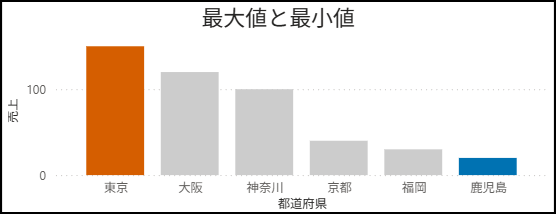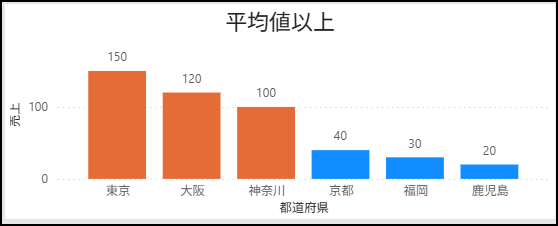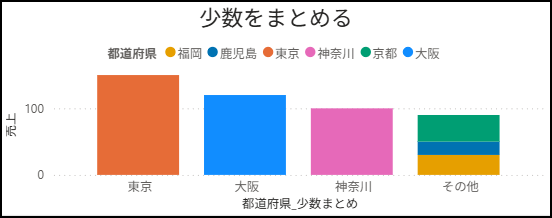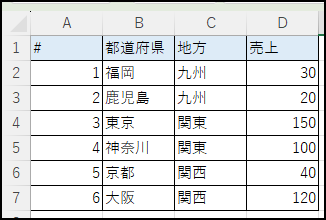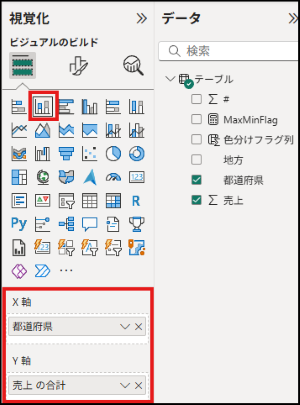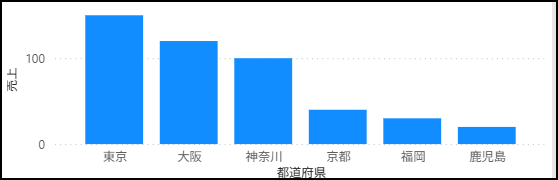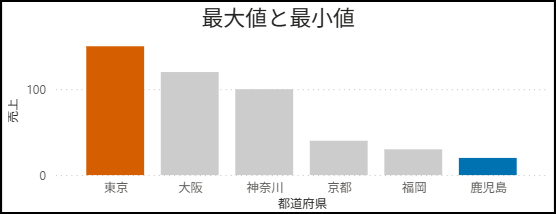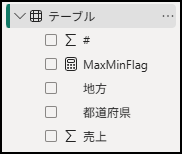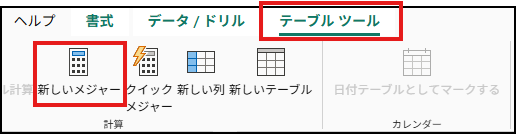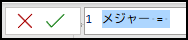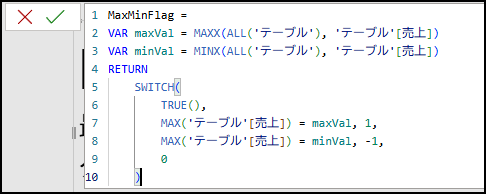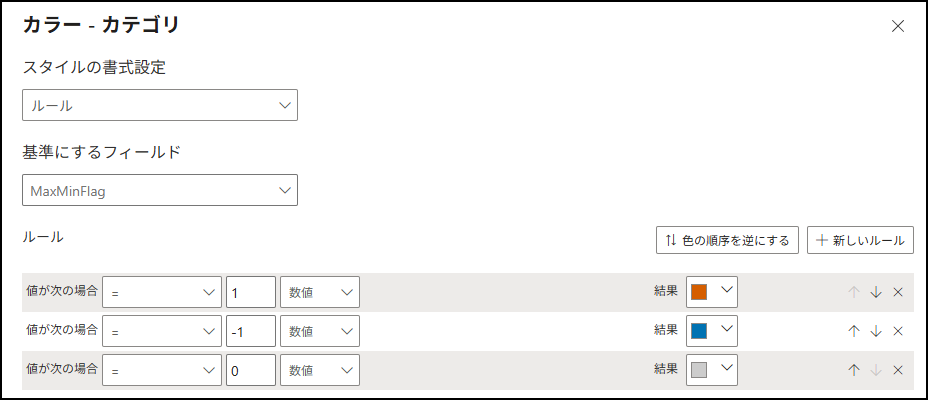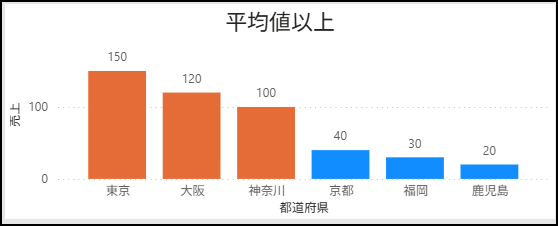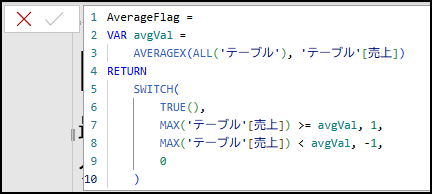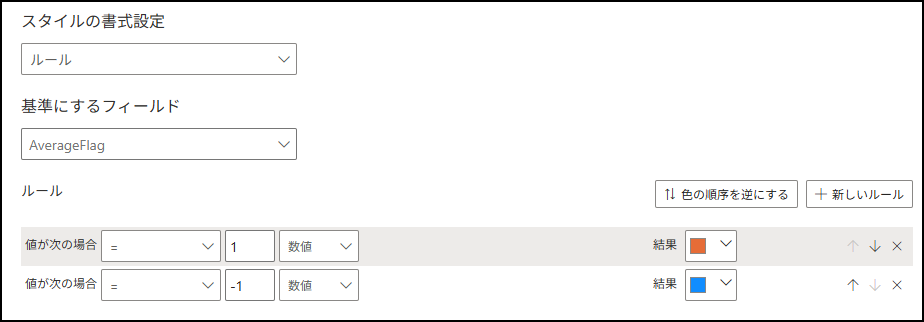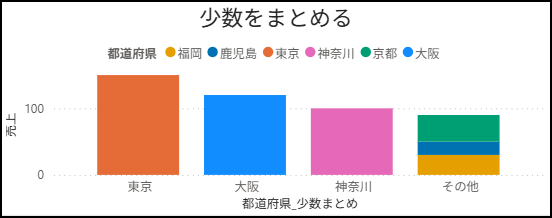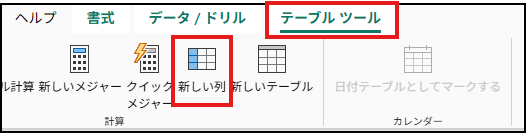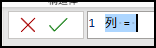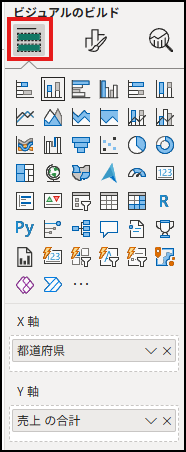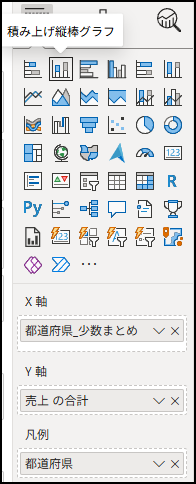はじめに
棒グラフは、Power BIでよく使われる定番ビジュアルのひとつです。
しかし、ただ数値を並べただけでは「見える」だけで、伝えたいポイントが埋もれてしまうことがあります。
色を上手に使うことで、重要なデータに自然と視線が集まり、グラフがぐっと“伝わる”ものに変わります。
本記事は全2回シリーズの第2回(応用編)です。
今回の応用編では、メジャーを用いて設定できる色分けアイデアを紹介します。
数値や条件に応じて色を動的に変化させる方法を紹介します。
▼連載内容
・【基本編】伝わる棒グラフに!Power BI色分けアイデア~基本編~
・【応用編】伝わる棒グラフに!Power BI色分けアイデア~応用編~
目次
・サンプル一覧・サンプル
・設定方法
・まとめ
・最後に
サンプル一覧
1.応用編
・最大値と最小値・平均値以上
・少数をまとめる
サンプル
1. 最大値と最小値
1-1. ビジュアルの概要
・「最大値」と「最小値」を自動判定し、棒の色を切り替える棒グラフです。
・最大値の項目は“オレンジ”、最小値の項目は“青”、それ以外は“グレー”で表示されます。
1-2. 使用例
・複数の拠点や製品カテゴリの中で「最も売れている」「最も少ない」項目を強調したいときにおすすめです。
・動的に集計範囲が変わっても、自動で最大・最小を判定して色分けされるため、ランキングを直感的に把握できます。
2. 平均値以上
2-1. ビジュアルの概要
・全体の平均値を自動で算出し、平均以上の項目をオレンジ、平均未満の項目を水色で表示する棒グラフです。
・平均値のラインを境に、どの項目が上位・下位にあるかが一目で分かります。
2-2. 使用例
・営業成績や売上、製造量などを比較し、「平均を上回っている項目」を強調したいときにおすすめです。
・平均を上回る項目が多いか少ないかを視覚的に確認することで、組織や商品の全体傾向を把握しやすくなります。
3. 少数をまとめる
3-1. ビジュアルの概要
・売上50以下の都道府県を「その他」に1本にまとめ表示するビジュアルです。
・個別の値が小さい項目をまとめることで、主要な都道府県の比較が見やすくなり、グラフ全体のバランスが整います。
3-2. 使用例
・売上や出荷数などの地域別データを扱う際に、小規模なエリアをまとめて表示したいときにおすすめです。
・「その他」を作ることで、グラフが細かくなりすぎず、主要な項目に視線を集中させることができます。
設定方法
1.使用するデータ
今回使用するデータは、各都道府県の売上を地方別にまとめたデータです。
このデータを使い、売上の傾向の比較や、どの都道府県が好調か・不調かを一目で把握ができる棒グラフを目指します。
2.前準備(共通)
共通で用いる棒グラフを作成します。① 以下の設定でビジュアルを作成します。
| 項目 | 設定値 |
|---|---|
| ビジュアル | 積み上げ縦棒グラフ |
| X軸 | 都道府県 |
| Y軸 | 売り上げの合計 |
3.設定方法
3-1. 最大値と最小値
③ 以下式をコピペしメジャーを作成します。
※最大値と最小値の判定を行うメジャー(MaxMinFlag)
MaxMinFlag =
VAR maxVal = MAXX(ALL('テーブル'), 'テーブル'[売上])
VAR minVal = MINX(ALL('テーブル'), 'テーブル'[売上])
RETURN
SWITCH(
TRUE(),
MAX('テーブル'[売上]) = maxVal, 1,
MAX('テーブル'[売上]) = minVal, -1,
0
)
④ 以下の順番で選択します。
・ビジュアルの書式設定>ビジュアル>列>カラー>fx
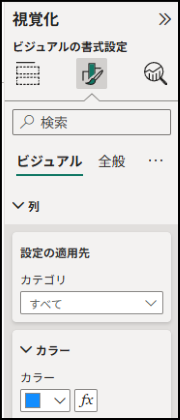
⑤ 以下の設定で色を選択します。
| 項目 | 設定値 | 色 |
|---|---|---|
| スタイルの書式設定 | ルール | - |
| 基準にするフィールド | MaxMinFlag | - |
| 値が次の場合 | =1 数値 | オレンジ色(#D55E00) |
| 値が次の場合 | =-1 数値 | 青色(#0072B2) |
| 値が次の場合 | =0 数値 | 灰色(#CCCCCC) |
3-2. 平均値以上
③ 以下式をコピペしメジャーを作成します。
※平均値以上かの判定を行うメジャー(AverageFlag)
AverageFlag =
VAR avgVal =
AVERAGEX(ALL('テーブル'), 'テーブル'[売上])
RETURN
SWITCH(
TRUE(),
MAX('テーブル'[売上]) >= avgVal, 1,
MAX('テーブル'[売上]) < avgVal, -1,
0
)
④ 以下の順番で選択します。
・ビジュアルの書式設定>ビジュアル>列>カラー>fx
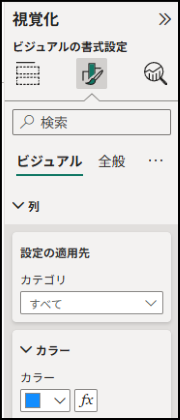
⑤ 以下の設定で色を選択します。
| 項目 | 設定値 | 色 |
|---|---|---|
| スタイルの書式設定 | ルール | - |
| 基準にするフィールド | MaxMinFlag | - |
| 値が次の場合 | =1 数値 | オレンジ色(#D55E00) |
| 値が次の場合 | =-1 数値 | 青色(#0072B2) |
3-3. 少数をまとめる
③ 以下式をコピペし新しい列を作成します。
※売上が少数の都道府県をまとめるための列(都道府県_少数まとめ)
都道府県_少数まとめ = IF( [売上] < 50, "その他", [都道府県] )
⑤ 以下の設定でビジュアルを変更します。
| 項目 | 設定値 |
|---|---|
| ビジュアル | ルール |
| 基準にするフィールド | 積み上げ縦棒グラフ |
| X軸 | 都道府県_少数をまとめ |
| Y軸 | 売上の合計 |
| 凡例 | 都道府県 |
まとめ
棒グラフはシンプルだからこそ、色の使い方で見やすさが大きく変わります。
前回基本編で紹介した色分けアイデアに加えて、今回応用編で紹介した3つのアイデアを取り入れることで、重要なポイントに自然と目がいく“伝わる”グラフに仕上げることができます。
色分けは単なる装飾ではなく、データの意味を直感的に伝えるための仕掛けです。
わずかな工夫で、レポートの印象も分析の伝わり方も大きく変わります。
ぜひ1つからでも試して、あなたのPower BIレポートをさらにわかりやすく、さらに説得力のあるものにしてみてください!
最後に
テンダでは、「こんなプロジェクトに挑戦したい」「こんなチームで働きたい」「理想のチームを創りたい」と願う仲間を求めています。
カジュアル面談も随時受付中です。ぜひ一度お話ししましょう!